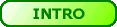
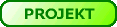
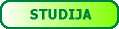
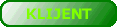
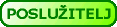
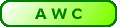
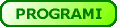
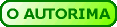
Za pristup poslužiteljskom računalu sustava udaljenog video nadzora preko PSTN mreže potrebno je pravilno postaviti sve parametre operativnog sustava na računalu s kojeg se želi uputiti poziv. Ovdje će biti opisan postupak konfiguriranja Windows98 okruženja. Za sve ostale verzije Windows operativnog sustava postupak je analogan, samo je vizualni prikaz prozora nešto drugačiji. U ovom se opisu podrazumjevada da je modem (eng. Dial-Up Adapter pravilno instaliran.
Najvažniji dio programske podrške potrebne za pozivanje udaljenog računala modemom je Dial-Up Networking. On čini sastavni dio operativnog sustava Windows 98/NT/ME. Jednostavno mu se može pristupiti dvostrukim pritiskom miša na ikonu "My Computer" na radnoj površini (eng. desktop).
Ukoliko Dial-Up Networking nije instaliran na pozivnom računalu, to se jednostavno može učiniti u "Control Panel > Add/Remove Programs" sekciji, gdje je potrebno u dijelu "Windows Setup > Communications" uključiti opciju (postaviti kvačicu unutar kvadratića) "Dial-Up Networking". Nakon klika na tipku "OK" Windowsi će skinuti sve potrebne datoteke sa svog instalacijskog CD-a.
Otvaranje nove modemske veze Dial-Up Networkinga
Prvu fazu konfiguriranja čini otvaranje nove modemske veze. Ukoliko se pozivno računalo već koristi za pristup Internetu preko obične telefonske linije, tada unutar Dial-Up Networkinga već postoje modemske veze ISP-ova (eng. Internet Service Provider). Sličnu vezu treba kreirati i u ovom slučaju gdje se želi ostvariti povezanost samo dvaju računala preko telefonske linije pomoću modema.
Nova modemska veza otvara se dvostrukim klikom na "Make New Connection" unutar Dial-Up Networkinga. U novootvoreni prozor potrebno je unesti naziv veze (npr. UVIN), te kliknuti "Next". U idućem prozoru treba unesti telefonski broj odredišnog računala u za to predviđene kućice. Klikom na "Next" pa zatim "Finish", kreiranje nove modemske veze je završeno.
Podešavanje postavki nove modemske veze
U "Control Panel" dvostukim klikom miša na ikonu "Network" otvara se novi prozor. U "Configuration" dijalogu (slika 1.) mogu se vidjeti koje su podrške za mrežne komponente i protokle instalirane. Za očekivati je da su već otprije instalirani protokoli TCP/IP i NetBEUI.
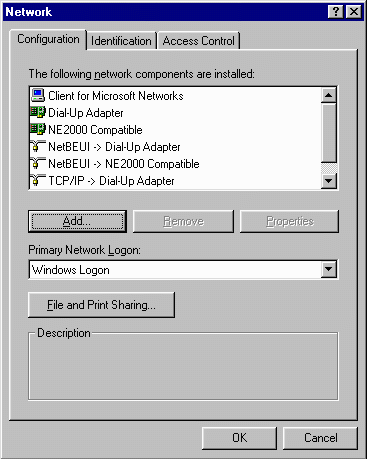
Slika 1.
Za udaljeni pristup računalu putem modemske veze nužno je da postoji podrška za NetBEUI protokol. Ukoliko podrška nije instalirana, potrebno ju je instalirati pritiskom na tipku "Add". Nakon toga se otvara prozor u kojem je potrebno odabrati "Protocols" i kliknuti "Add..". U novom prozoru treba odabrati proizvođača u dijelu "Manufacturers" (u našem slučaju "Microsoft"), dok u "Network protocols" dijelu prozora treba označiti protokol NetBEUI pritiskom miša. Pritiskom na "OK" Windowsi će skinuti sve potrebne datoteke sa svog instalacijskog CD-a.
Ukoliko je instaliran NetBEUI i pridružen samo mrežnoj kartici kao na slici 1. ("NetBEUI->NE2000 Compatible"), potrebno je prilikom dodavanja NetBEUI protokola pridružiti ga modemu tako da bude označen kao "NetBEUI -> Dial-Up Adapter" (Slika 2.).
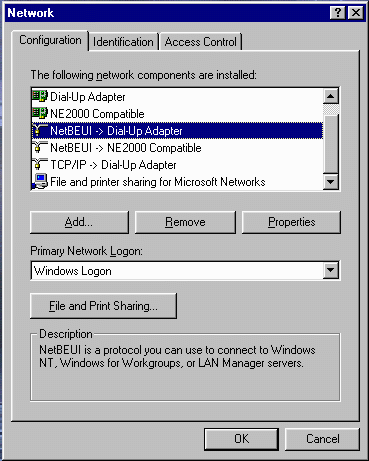
Slika 2.
Zatim je potrebno odabrati "Dial-Up Adapter" (i dalje se radi o prozoru "Network", dijalog "Configuration") i pritisnuti tipku "Properties". U dijalogu "Bindings" trebali bi biti postavljene postavke kao na slici 3.
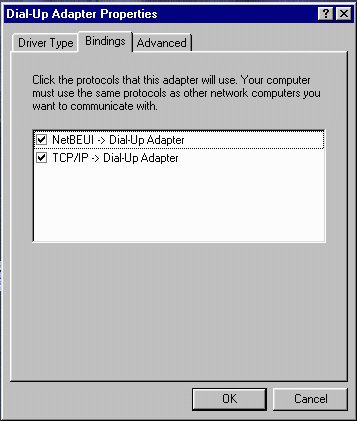
Slika 3.
Slično, odabirom na "NetBEUI -> Dial-Up Adapter" i pritiskom na "Properties" treba provjeriti da li su pridružene odgovarajuće komponente koje će koristiti protokol. Na slici 4. prikazano je koje komponente trebaju biti uključene.
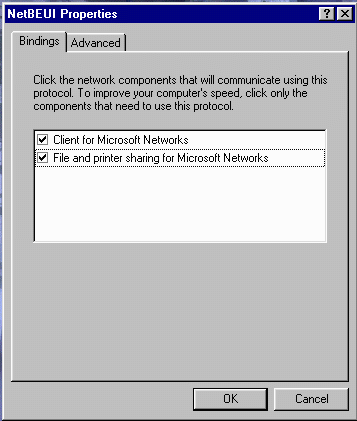
Slika 4.
Analogno, u prozoru "Network", dijalog "Configuration", treba odabrati protokol "TCP/IP", i pritisnuti tipku "Properties". U dijalogu "Bindings" novootvorenog prozora preporuča se da nije postavljena kvačica u kućicu pokraj "File and printer sharing for Microsoft Networks" (slika 5.). U suprotnom bi mogla postojati mogućnost da podaci sa diska ovog računala budu dostupni svima kada je računalo povezano na Internet.
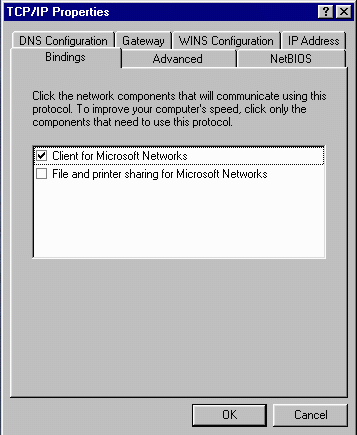
Slika 5.
Potrebno je još u prozoru "Network", dijalog "Configuration" prtisnuti "File and printer sharing", i provjeriti da li su označene opcije kao na slici 6.
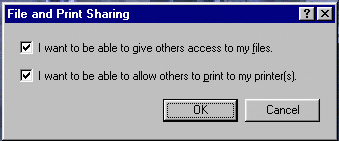
Slika 6.
Na kraju treba zatvoriti prozor "Network" pritiskom na tipku "OK".
Ostvarivanje poziva
Nakon što je ispravno instalirana podrška operativnog sustava za protokol NetBEUI, potrebno je još samo podesiti modemsku vezu tako da modem pri spajanju koristi protokol NetBEUI.
Desnim pritiskom miša na ikonu modemske veze u Dial-Up Networkingu, otvara se podizbornik u kojem treba odabrati opciju "Properties". U novom prozoru, u dijalogu "Server Types" treba omogućiti NetBEUI protokol postavljanjem kvačice u kućicu pokraj oznake "NetBEUI". Ostali protokoli i postavke moraju biti postavljene kao na slici 7. Zatim treba zatvoriti prozor pritiskom na tipku "OK".
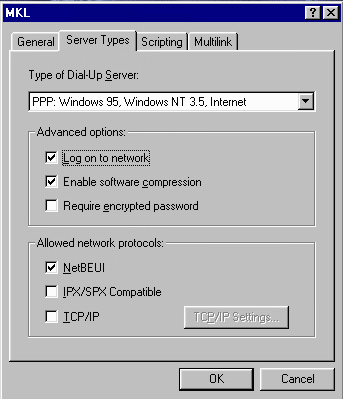
Slika 7.
Sada su svi parametari protokola operativnog sustava Windows98 ispravno podešeni. Računalo je spremno za pristup udaljenom računalu (poslužiltelju) udaljenog video nadzora.
Sada se preporuča postaviti parametre poslužitelja kako bi i on bio spreman za povezivanje. Detaljne upute se nalaze u dijelu "POSLUŽITELJ" ove web stranice.
Dvostrukim pritiskom na modemsku vezu u Dial-Up Networkingu otvara se dijalog gdje je potrebno upisati korisničko ime i šifru koja je postavljena u "Dial-Up Serveru" na strani poslužitelja. Pritiskom na tipku "Connect" otpočinje uspostava veze. Ne smije se zaboraviti uključiti modem u telefonsku liniju (i na napajanje ako se radi o eksternoj izvedbi modema).
Nakon uspješnog spajanja dostupni su samo dijeljeni resursi računala poslužitelja. U ovom slučaju je to korisničko sučelje poslužitelja. Njemu se može pristupiti programom "Windows Explorer" preko mape "Network Neighborhood".
Ukoliko u mapi "Network Neighborhood" nisu dostupani podaci sa udaljenog računala, treba u "Tools" izborniku, odabrati pomoću naredbe "Find > Computer" potražiti udaljeno računalo preko njegovog imena. Time bi se osvježio prikaz mape "Network Neighborhood". Ako ni nakon toga nema promjene ostaje još pokušati osvježavanje prikaza mape "Network Neighborhood" pritiskom na tipku F5.
Korisničko sučelje u obliku web stranice se pokreće dvostrukim klikom na datoteku "index.htm".
Copyright © 2003. - Trio
440.1
Sva prava pridržana.
Sva prava pridržana.